精心設計且功能齊全的導覽列(navbar)是任何網站的關鍵組件之一。它充當用戶的路線圖,幫助他們瀏覽各個頁面。導覽列通常位於網頁的頂部,使用者始終可以看到它來存取關鍵連結。在本文中,我們將探索如何使用 HTML 和 CSS 建立一個具有視覺吸引力和功能性的 CSS 導覽列。我們還將討論確保導航列保持在頁面頂部的各種技術。
您可以查看此導覽列的現場演示,並透過造訪 CodePen 上的預覽來探索其功能。
以下程式碼片段示範如何建立帶有標誌、選單項目和號召性用語按鈕的回應式導覽列。這是 HTML 和 CSS 程式碼:
<meta charset="UTF-8">
<meta name="viewport" content="width=device-width, initial-scale=1.0">
<title>Navbar</title>
<style>
body {
background: linear-gradient(0deg, #2258c3 10%, #fd2df3 90%);
height: 100vh;
margin: 0;
padding-top: 10px;
}
.navbar {
display: flex;
background: #fff;
border-radius: 30px;
padding: 10px 20px;
margin: 0 auto;
width: 95%;
justify-content: space-between;
align-items: center;
position: fixed;
top: 0;
left: 0;
right: 0;
z-index: 9999;
}
.logo {
width: 12rem;
}
.menu {
display: flex;
list-style-type: none;
margin: 0;
padding: 0;
}
.item {
margin: 0 15px;
}
.item a {
text-decoration: none;
color: #333;
font-weight: bold;
}
.item a:hover {
color: #2258c3;
}
button {
background-color: #2258c3;
color: white;
border: none;
padding: 10px 20px;
border-radius: 20px;
cursor: pointer;
}
button:hover {
background-color: #fd2df3;
}
</style>
<nav class="navbar">
<img class="logo lazy" src="/static/imghw/default1.png" data-src="https://bitlearners.com/wp-content/uploads/2024/06/BitLearners-logo-1.png" alt="如何使用 HTML 和 CSS 建立導覽列">
<ul class="menu">
<li class="item"><a href="#">Home</a></li>
<li class="item"><a href="#">About Us</a></li>
<li class="item"><a href="#">Contact Us</a></li>
<li class="item"><a href="#">Blog</a></li>
</ul>
<button type="submit">Call Now</button>
</nav>
分解代碼
讓我們仔細看看如何使用 HTML 和 CSS 建立導覽列。
程式碼的 HTML 部分很簡單。它由一個 nav 元素組成,該元素包含三個主要組件:
<nav class="navbar">
<img class="logo lazy" src="/static/imghw/default1.png" data-src="logo-url" alt="如何使用 HTML 和 CSS 建立導覽列">
<ul class="menu">
<li class="item"><a href="#">Home</a></li>
<li class="item"><a href="#">About Us</a></li>
<li class="item"><a href="#">Contact Us</a></li>
<li class="item"><a href="#">Blog</a></li>
</ul>
<button type="submit">Call Now</button>
</nav>
標誌是使用 標籤建立的。選單是一個無序列表(
)
,其中包含列表項目(
神奇的事情發生在 CSS 部分,我們在其中定義導覽列的佈局和外觀。讓我們討論一些關鍵要素。
背景與身體造型
主體具有從藍色 (#2258c3) 過渡到粉紅色 (#fd2df3) 的漸變背景。高度設定為 100vh(視窗高度),這可確保背景填滿整個螢幕,並且沒有邊距以避免頁面周圍不必要的空間。
body {
background: linear-gradient(0deg, #2258c3 10%, #fd2df3 90%);
height: 100vh;
margin: 0;
padding-top: 10px;
}
導覽列有白色背景和圓角(邊框半徑:30px)。內邊距和邊距在導覽列內部和外部建立間距。 display: flex 屬性使導覽列成為彈性框,允許其子元素水平對齊。 justify-content: space- Between 確保標誌、選單和按鈕均勻分佈。
.navbar {
display: flex;
background: #fff;
border-radius: 30px;
padding: 10px 20px;
margin: 0 auto;
width: 95%;
justify-content: space-between;
align-items: center;
}
導覽列的關鍵功能之一是在捲動時保持在頁面頂部。為了實現這一點,我們使用position:fixed屬性。這允許導航列保持固定在頂部(頂部:0),無論滾動如何。此外,z-index: 9999 確保導覽列始終位於頁面上其他元素的上方。
.navbar {
position: fixed;
top: 0;
left: 0;
right: 0;
z-index: 9999;
}
使用 .menu 類別上的 display: flex 水平顯示選單項目。這些項目透過邊距指定間距,並且每個項目的樣式都設定為刪除預設清單樣式和填滿。選單項目中的連結沒有文字裝飾,並採用粗體和深色樣式。
連結上的懸停效果會更改顏色以匹配藍色背景顏色(#2258c3),提供連結是互動的視覺提示。
.menu {
display: flex;
list-style-type: none;
margin: 0;
padding: 0;
}
.item {
margin: 0 15px;
}
.item a {
text-decoration: none;
color: #333;
font-weight: bold;
}
.item a:hover {
color: #2258c3;
}
按鈕的樣式為藍色背景(#2258c3)、白色文字和圓角(邊框半徑:20px)。懸停時,背景會變成粉紅色 (#fd2df3) 以符合背景中的漸層。
button {
background-color: #2258c3;
color: white;
border: none;
padding: 10px 20px;
border-radius: 20px;
cursor: pointer;
}
button:hover {
background-color: #fd2df3;
}
要使用 CSS 將標題固定在頁面頂部,請使用position:fixed 屬性和 top:0。這可確保導覽列在使用者捲動時保持在頂部。以下是它在程式碼中的應用方式:
.navbar {
position: fixed;
top: 0;
left: 0;
right: 0;
z-index: 9999;
}
以上是如何使用 HTML 和 CSS 建立導覽列的詳細內容。更多資訊請關注PHP中文網其他相關文章!




